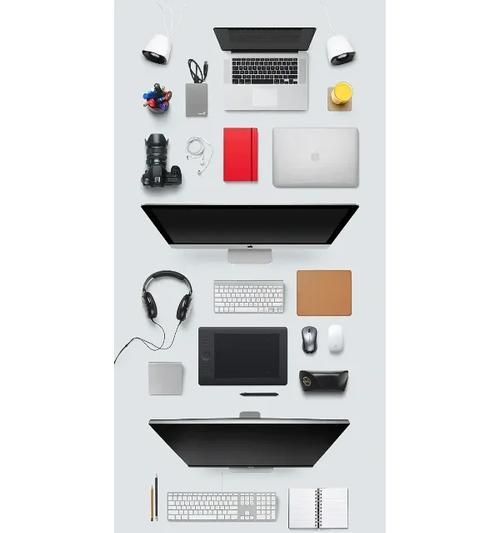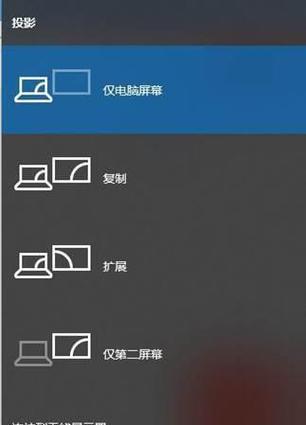笔记本电脑如何实现双系统?
在数字化时代,笔记本电脑成了我们工作与生活中的得力助手。但随着我们需求的日渐增多,单系统已不再能满足某些专业人士或技术爱好者的需求。很多人开始尝试在笔记本电脑上安装双系统,以便在不同的操作系统之间切换,以满足不同的工作与娱乐需求。如何在笔记本电脑上实现双系统呢?请跟随本文,我们将详细探讨这一过程的步骤、注意事项以及一些高级技巧。
一、了解双系统的优势与应用场景
在开始安装之前,我们需要了解为什么需要双系统。双系统的优势主要体现在以下几点:
1.应用兼容性:某些软件或游戏只在特定的操作系统中运行良好,双系统可以帮助解决兼容性问题。
2.工作与娱乐分离:一些用户喜欢将工作环境和娱乐环境分开,使用不同的系统可以更专注。
3.系统稳定性:如果某个系统出现故障或感染病毒,另一个系统仍然可以使用。
然而,并非所有用户都需要双系统。通常,如果您的主要需求在一个系统下已经能够得到满足,那么安装双系统可能会增加您的设备维护难度。

二、准备工作:系统要求与备份数据
开始安装双系统之前,需要进行适当的准备工作。要确认您的笔记本电脑硬件配置是否满足安装两个操作系统的需求。一般而言,需要以下基本配置:
硬盘空间:至少有20GB以上的空闲空间用于新系统。
处理器:建议至少为双核处理器,以确保系统流畅运行。
内存:至少有4GBRAM,以保证较好的双系统运行体验。
接下来,非常重要的一点是备份电脑中的重要数据。安装双系统会涉及到对硬盘的分区操作,有可能会导致数据丢失。在开始前,使用可靠的备份工具将个人文件、照片、视频等备份到外部硬盘或云服务中。

三、安装双系统步骤详解
步骤1:创建安装介质
对于想要安装的第二个操作系统,首先需要创建一个可引导的安装介质(例如USB驱动器)。以Windows系统为例,可以从官网下载Windows安装工具,并按照提示创建USB安装盘。
步骤2:调整BIOS设置
重启笔记本电脑,并在启动时进入BIOS或UEFI设置。确保启动顺序中USB设备优先,以便从安装介质启动。
步骤3:安装第一个系统
如果尚未安装任何操作系统,则先安装您偏好的那个系统。按照正常的安装流程进行,直至系统完全安装成功。通常在安装过程中,系统会自动创建一个主分区。
步骤4:为第二个系统创建分区
安装好第一个系统后,进入系统内部进行分区操作。在Windows系统内,可以使用磁盘管理工具来创建新分区。若安装的是Linux系统,则安装过程中会提供分区选项。
步骤5:安装第二个操作系统
重启笔记本,选择从USB安装介质启动来安装第二个操作系统。通常,安装程序会检测到已存在的系统,并询问安装位置。选择先前创建好的分区进行安装,继续按照提示完成安装。

四、注意事项与常见问题解决
注意事项
启动管理器:安装双系统后,启动管理器可能会出现问题。建议首先安装Windows,再安装其他操作系统(如Linux),这样可以利用Windows自带的启动管理器。
分区格式:确保两个系统的分区格式兼容(如Windows通常使用NTFS格式,而Linux常用EXT4格式)。
驱动支持:某些硬件设备的驱动可能在第二个系统中需要重新安装或特别配置。
文件系统兼容性:如果需要在两个系统间共享文件,可考虑使用兼容两个系统的文件系统,如exFAT。
常见问题解决
启动管理器丢失或损坏:如果无法从任何系统启动,可能需要修复或重建启动管理器。可使用Windows安装盘进行修复,或使用Linux的修复盘进行操作。
系统间切换问题:如果出现无法从一个系统切换到另一个系统的情况,检查启动顺序设置是否正确,或重新安装启动管理器。
五、高级技巧与维护
安装双系统后,还可以使用一些高级技巧来优化您的使用体验:
虚拟机软件:在其中一个系统中安装虚拟机软件(如VirtualBox或VMware),这样就可以在虚拟机中运行另一个系统,而无需重启电脑切换。
定期维护:定期检查系统更新,以及检查病毒和恶意软件,确保双系统的效率与安全。
清理无用系统文件:定期清理不再使用的系统文件或软件,以保证系统运行速度。
六、结语
综上所述,通过仔细规划和步骤明确的操作,安装双系统在笔记本电脑上是完全可行的。只要按照本文提供的步骤进行,大多数用户都能成功地在笔记本电脑上搭建起自己的双系统环境。记住,操作过程中要谨慎行事,并随时做好数据备份,以避免意外发生。如果在安装过程中遇到任何问题,可以参考本文介绍的常见问题解决方法,或寻求专业技术支持的帮助。祝您安装顺利!
版权声明:本文内容由互联网用户自发贡献,该文观点仅代表作者本人。本站仅提供信息存储空间服务,不拥有所有权,不承担相关法律责任。如发现本站有涉嫌抄袭侵权/违法违规的内容, 请发送邮件至 3561739510@qq.com 举报,一经查实,本站将立刻删除。
- 上一篇: 宏碁电脑升级系统配置的步骤是什么?
- 下一篇: 哪种投影仪光幕既好用又经济实惠?
- 站长推荐
-
-

Win10一键永久激活工具推荐(简单实用的工具助您永久激活Win10系统)
-

华为手机助手下架原因揭秘(华为手机助手被下架的原因及其影响分析)
-

随身WiFi亮红灯无法上网解决方法(教你轻松解决随身WiFi亮红灯无法连接网络问题)
-

2024年核显最强CPU排名揭晓(逐鹿高峰)
-

光芒燃气灶怎么维修?教你轻松解决常见问题
-

解决爱普生打印机重影问题的方法(快速排除爱普生打印机重影的困扰)
-

红米手机解除禁止安装权限的方法(轻松掌握红米手机解禁安装权限的技巧)
-

如何利用一键恢复功能轻松找回浏览器历史记录(省时又便捷)
-

小米MIUI系统的手电筒功能怎样开启?探索小米手机的手电筒功能
-

解决打印机右边有黑边问题的方法(如何消除打印机右侧产生的黑色边缘)
-
- 热门tag
- 标签列表
- 友情链接